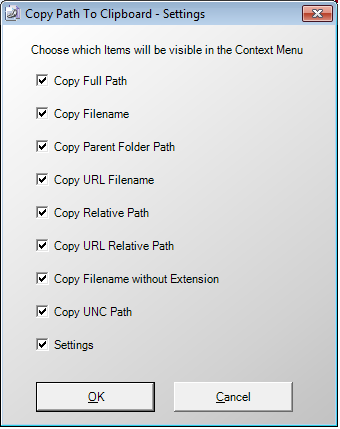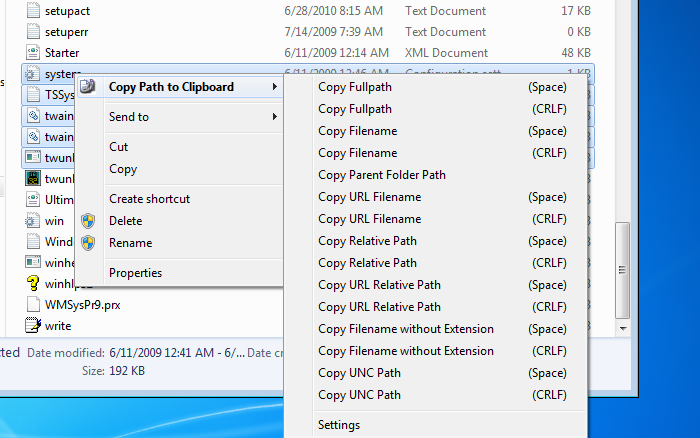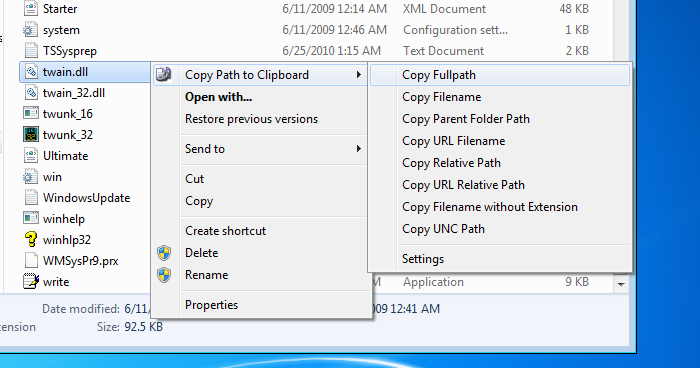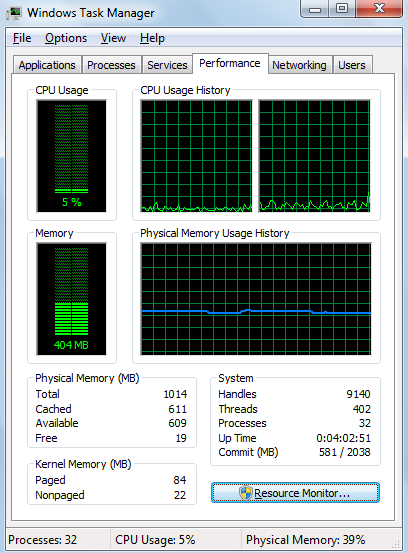I collegamenti sono nascosti ma possiamo evidenziarli con questa metodica, questi sotto sono i riferimenti che ci permetterano la formazione dei collegamenti stessi operando in questo modo:
CLICK DESTRO SUL DESKTOP/NUOVO/CARTELLA/DIGITARE, AD ESEMPIO, IL NOME DELLA PRIMA STRINGA SEGUITA DA UN PUNTO
Administrative Tools.{D20EA4E1-3957-11d2-A40B-0C5020524153}
e poi dando INVIO, si creerà un collegamento a questa funzione ossia ADMINISTRATIVE TOOLS
si può fare la stessa operazione con tutte le altre stringhe che riporto qui sotto, per vostra conoscenza aggiungo che tutte queste stringhe sono localizzate nel Registry5, altrimenti questa operazione non sarebbe possibile.
Administrative Tools
{D20EA4E1-3957-11d2-A40B-0C5020524153}
All .NET Frameworks and COM Libraries
{1D2680C9-0E2A-469d-B787-065558BC7D43}
All Tasks (Control Panel)
{ED7BA470-8E54-465E-825C-99712043E01C}
AutoPlay
{9C60DE1E-E5FC-40f4-A487-460851A8D915}
BitLocker Drive Encryption (Ultimate edition only)
{D9EF8727-CAC2-4e60-809E-86F80A666C91}
Computer Folder
{20D04FE0-3AEA-1069-A2D8-08002B30309D}
Default Programs
{17cd9488-1228-4b2f-88ce-4298e93e0966}
Ease of Access Center
{D555645E-D4F8-4c29-A827-D93C859C4F2A}
Font Settings
{93412589-74D4-4E4E-AD0E-E0CB621440FD}
Get Programs
{15eae92e-f17a-4431-9f28-805e482dafd4}
Manage Wireless Networks
{1FA9085F-25A2-489B-85D4-86326EEDCD87}
Network and Sharing Center
{8E908FC9-BECC-40f6-915B-F4CA0E70D03D}
Network Connections
{7007ACC7-3202-11D1-AAD2-00805FC1270E}
Network Folder
{208D2C60-3AEA-1069-A2D7-08002B30309D}
Parental Controls
{96AE8D84-A250-4520-95A5-A47A7E3C548B}
Performance Information and Tools
{78F3955E-3B90-4184-BD14-5397C15F1EFC}
Personalization
{ED834ED6-4B5A-4bfe-8F11-A626DCB6A921}
Power Options
{025A5937-A6BE-4686-A844-36FE4BEC8B6D}
Programs and Features
{7b81be6a-ce2b-4676-a29e-eb907a5126c5}
Sync Center
{9C73F5E5-7AE7-4E32-A8E8-8D23B85255BF}
System
{BB06C0E4-D293-4f75-8A90-CB05B6477EEE}
User Accounts
{60632754-c523-4b62-b45c-4172da012619}
Windows Firewall
{4026492F-2F69-46B8-B9BF-5654FC07E423}
Windows SideShow (Warning, caused my system to slow down briefly)
{E95A4861-D57A-4be1-AD0F-35267E261739}
Windows Update
{36eef7db-88ad-4e81-ad49-0e313f0c
Action Center
{BB64F8A7-BEE7-4E1A-AB8D-7D8273F7FDB6}
Backup and Restore
{B98A2BEA-7D42-4558-8BD1-832F41BAC6FD}
Biometric Devices
{0142e4d0-fb7a-11dc-ba4a-000ffe7ab428}
Credential Manager
{1206F5F1-0569-412C-8FEC-3204630DFB70}
Default Location
{00C6D95F-329C-409a-81D7-C46C66EA7F33}
Devices and Printers
{A8A91A66-3A7D-4424-8D24-04E180695C7A}
Display
{C555438B-3C23-4769-A71F-B6D3D9B6053A}
HomeGroup
{67CA7650-96E6-4FDD-BB43-A8E774F73A57}
Location and Other Sensors
{E9950154-C418-419e-A90A-20C5287AE24B}
Notification Area Icons
{05d7b0f4-2121-4eff-bf6b-ed3f69b894d9}
Recovery
{9FE63AFD-59CF-4419-9775-ABCC3849F861}
RemoteApp and Desktop Connections
{241D7C96-F8BF-4F85-B01F-E2B043341A4B}
Speech Recognition
{58E3C745-D971-4081-9034-86E34B30836A}
Troubleshooting
{C58C4893-3BE0-4B45-ABB5-A63E4B8C8651}